구글, 네이버, 다음, Bing 등
많은 검색엔진들이 존재하죠
워드프레스 관련 영상을 보고 따라하다보면
대부분의 사람들은 구글 서치콘솔에 사이트를
등록하시는 것 같더라구요
내 사이트를 보다 더 많은 곳에 노출 시키기 위해서는
여러 검색엔진들이 제공하는 웹마스터 툴에
사이트를 등록하는 것이 유리하지 않을까요?
그래서 이번에는 마이크로 소프트의
Bing이라는 웹마스터 툴에 사이트 등록하는 방법을 알려드리고자 합니다.
방식은 대부분 비슷하며,
Bing의 경우 이미 구글 서치콘솔에 등록한 정보가 있다면
해당 정보를 쉽게 가져옵니다.
하단 내용은 구글 서치콘솔에 사이트를 등록하신 기준으로
설명이 되는거니, 구글 서치콘솔 등록 방법에 대해서는
아래 링크를 참조 해주세요
https://tistory.firstblog.co.kr/7
티스토리, 워드프레스 작성한 글 구글에 노출 시키기 1탄
요즘 핫한 워드프레스. 유튜브 보면서 따라하고 만드시고 글도 쓰고~ 그런데 그거 아시나요? 다음, 구글, 네이버에 노출 시키기 위해 해야 하는 일!! 오늘은 1탄으로 구글에 내가 쓴 글 노출 시키
tistory.firstblog.co.kr
빙 웹마스터 도구로 이동 (Bing Webmaster Tools)

사이트로 이동하신 뒤 로그인을 하시면 됩니다
계정이 없으신 경우 만드시면 되는데,
이왕이면 구글 계정으로 진행 하시는게 빠르게 연동하기 좋습니다.
구글 서치콘솔에 등록한 정보 가져오기

구글 계정으로 로그인을 하시면 위와 같은 화면이 나옵니다
기본적으로 구글 서치콘솔에 등록한 정보가 있을 경우 왼쪽처럼 정보를 가져오기가 나오고
우측으로는 수동으로 추가하는 방식으로 진행됩니다.
가져오기를 진행하시면 아래와 같은 화면으로 전환이 됩니다.

계정 엑세스 허용
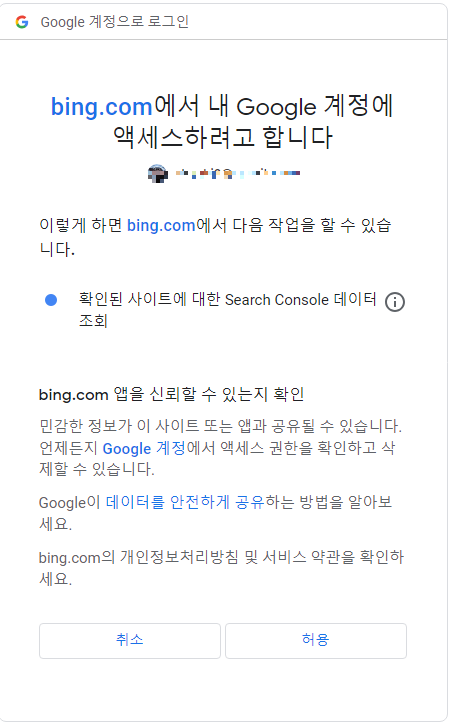
진행을 계속 하면 위와 같이 구글 계정에 엑세스 하려고 한다
취소 할건지 허용할건지 확인하는 창이 활성화 되며,
진행 하시려면 허용 버튼을 클릭 하시면 됩니다.
정보를 가져올 사이트 선택

엑세스 허용을 하면 위와 같이
접속한 구글 계정의 서치콘솔에 등록된 사이트들의 정보가
리스트로 나오며, 가져 올 사이트를 선택하신 뒤
가져오기 버튼을 클릭하시면 됩니다.
가져오기를 실해하니 오류 창이 발생하는 경우가 있네요.
실제로는 정보를 제대로 가져왔는데 왜 이런창이 뜨는지는...
bing 쪽은 좀 더 파봐야 할 것 같네요 ㅎㅎ
bing의 세부 기능을 보다보니 관련하여 플러그인도 있고
좀 궁금해지는 항목들도 있는데,
연구 해보고 추후 알려드리도록 하겠습니다.
다음 시간에는 네이버 웹마스터 도구인
네이버 서치어드바이저에 대해 내용을 한번 정리 해드리겠습니다.
'워드프레스 이야기' 카테고리의 다른 글
| GeneratePress 테마 특성 이미지, 썸네일 이미지 중앙(가운데) 정렬하기 (0) | 2023.07.19 |
|---|---|
| 워드프레스 카테고리와 메뉴를 활용하여 글 분류하기 (0) | 2023.07.18 |
| 구글 서치콘솔 색인이 안되어 있거나 느린경우 수동으로 요청하기 (0) | 2023.07.18 |
| GeneratePress 헤딩태그 서식 설정하기 (0) | 2023.07.16 |
| Yoast SEO 글 쓰기 방법에 대해 알아봅시다. (0) | 2023.07.14 |